Thay đổi nhạc chuông 'cực hay' trên iPhone chỉ với vài thao tác cực kỳ đơn giản và hiệu quả mà ai cũng có thể thực hiện
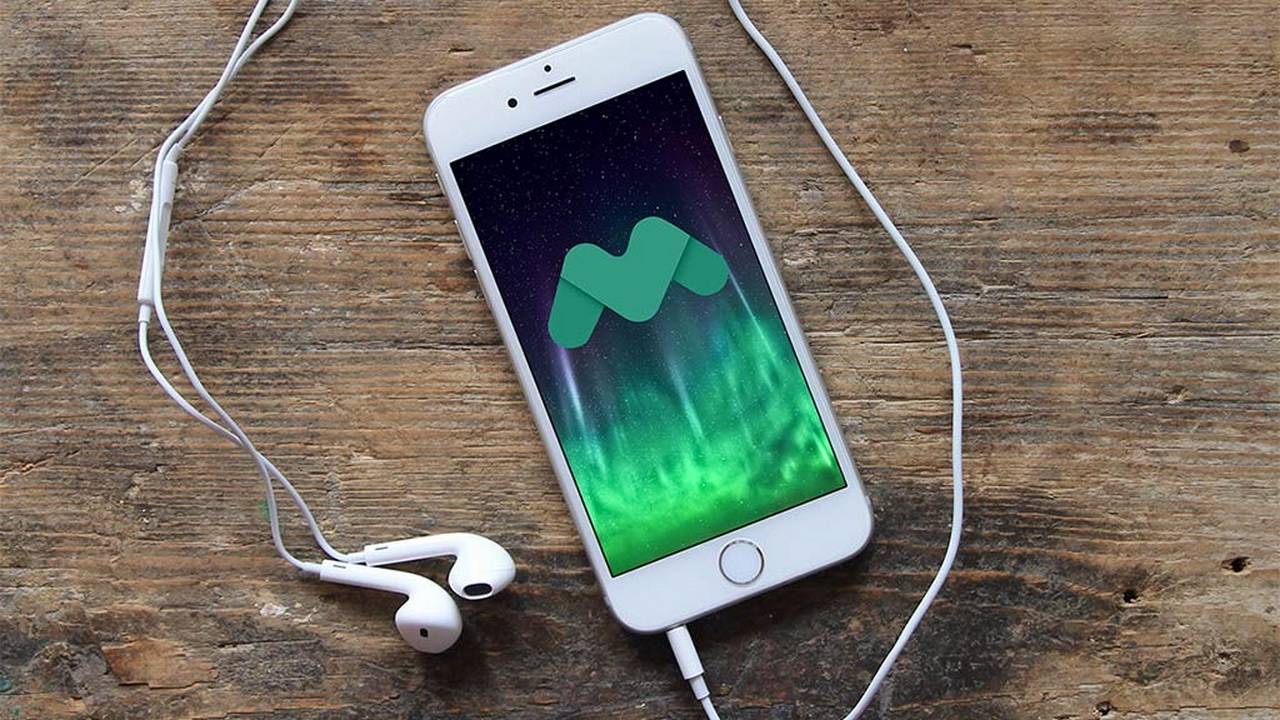
Nếu đã "chán ngấy" với nhạc chuông mặc định trên iPhone, vậy tại sao chúng ta không thử đổi sang một âm thanh độc mà lạ, để tạo điểm nhấn riêng cho chiếc “táo khuyết” của mình. Sau đây là cách thay đổi nhạc chuông iPhone.
Xem thêm: 3 cách lấy lại mật khẩu màn hình khoá iPhone trong "vài nốt nhạc"
Cách thay đổi nhạc chuông iPhone
Khi sử dụng iPhone 14 series, bạn có thể nghe nhạc chất lượng cao với nhiều file định dạng âm thanh khác nhau như MP3, AAC, FLAC. Vậy nên, nếu là một người yêu âm nhạc, bạn có thể cân nhắc sở hữu 1 trong 4 phiên bản điện thoại iPhone 14 Plus, iPhone 14, iPhone 14 Pro, iPhone 14 Pro Max. Tham khảo thông tin chi tiết về mẫu iPhone mà bạn quan tâm trong phần mua hàng của Thế Giới Di Động.
Với Zedge người dùng có thể tải những bản nhạc chuông tuyệt hay lại đúng chuẩn, tương thích với các thiết bị. Cùng công cụ “cây nhà là vườn” Itune thì chỉ cần vài nốt nhạc bạn đã sở hữu một bản nhạc chuông ấn tượng rồi.
Để chọn được bản nhạc chuông ấn tượng, độc, lạ.
Bước 1: Bạn chỉ cần vào www.zedge.net/ringtones/, tiếp theo chọn Select your device.

Bước 2: Nhập tên thiết bị của bạn vào. Ví dụ: Apple iPhone 5s
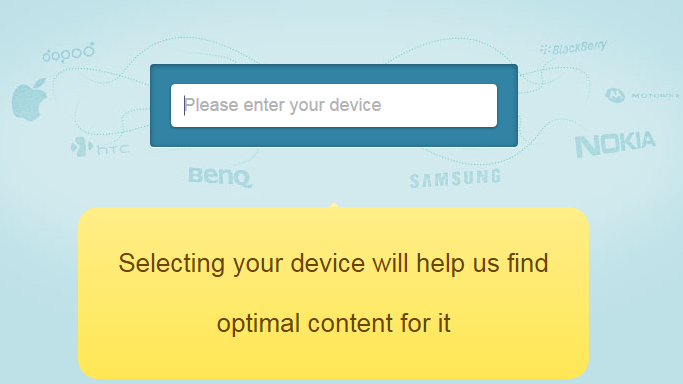
Bước 3: Chọn ngay bản nhạc mình ưng ý và tải về, với đuôi "m4r" các bạn có thể sử dụng để làm nhạc chuông iPhone được ngay mà không cần chuyển đổi phiền phức nữa.
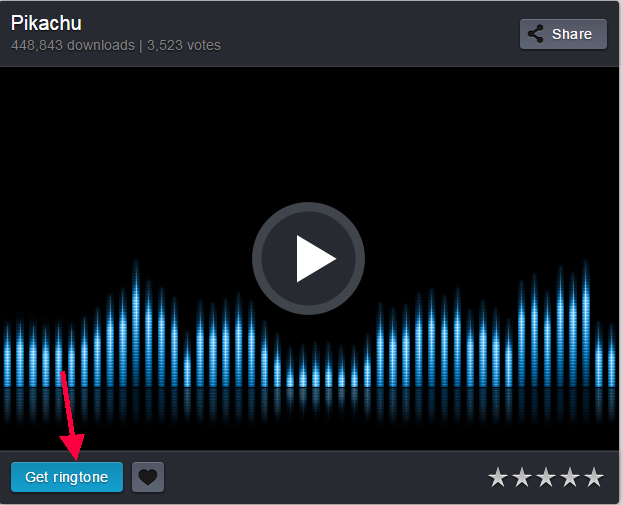
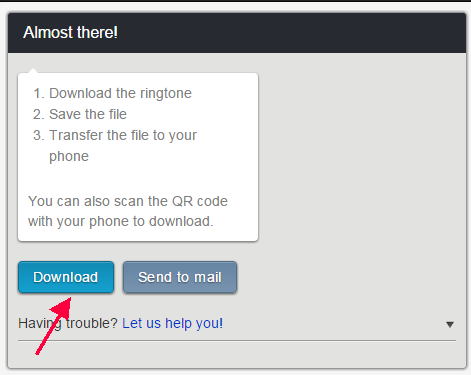
Đưa nhạc chuông vừa tải vào thiết bị:
Bước 1: Trên iTunes, các bạn chọn Âm báo.
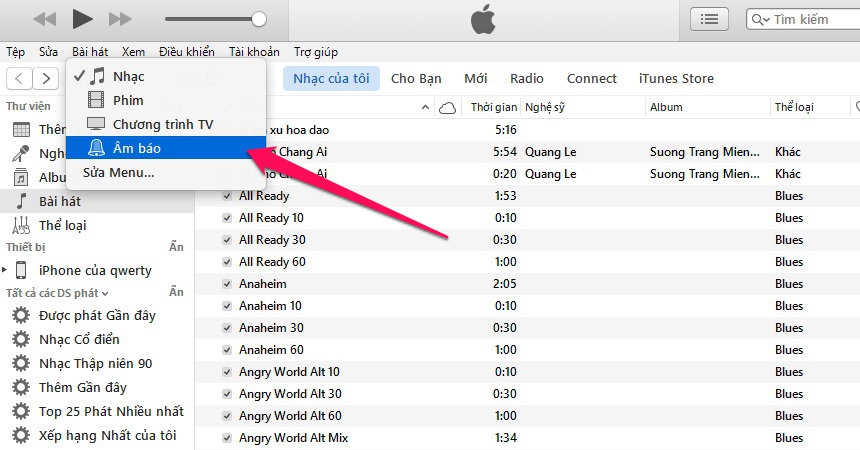
Bước 2: Kéo bản nhạc chuông vừa tải về và bỏ vào mục Âm báo trong iTunes là được.
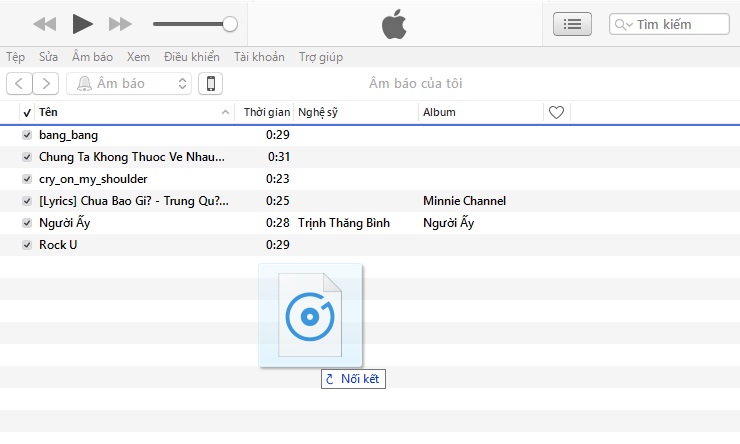
Bước 3: Đồng bộ hóa Âm báo

Bước 4: Bây giờ, các bạn chỉ cần vào iTunes và bấm vào hình iPhone > Âm báo > Áp dụng để cài nhạc chuông vào iPhone.
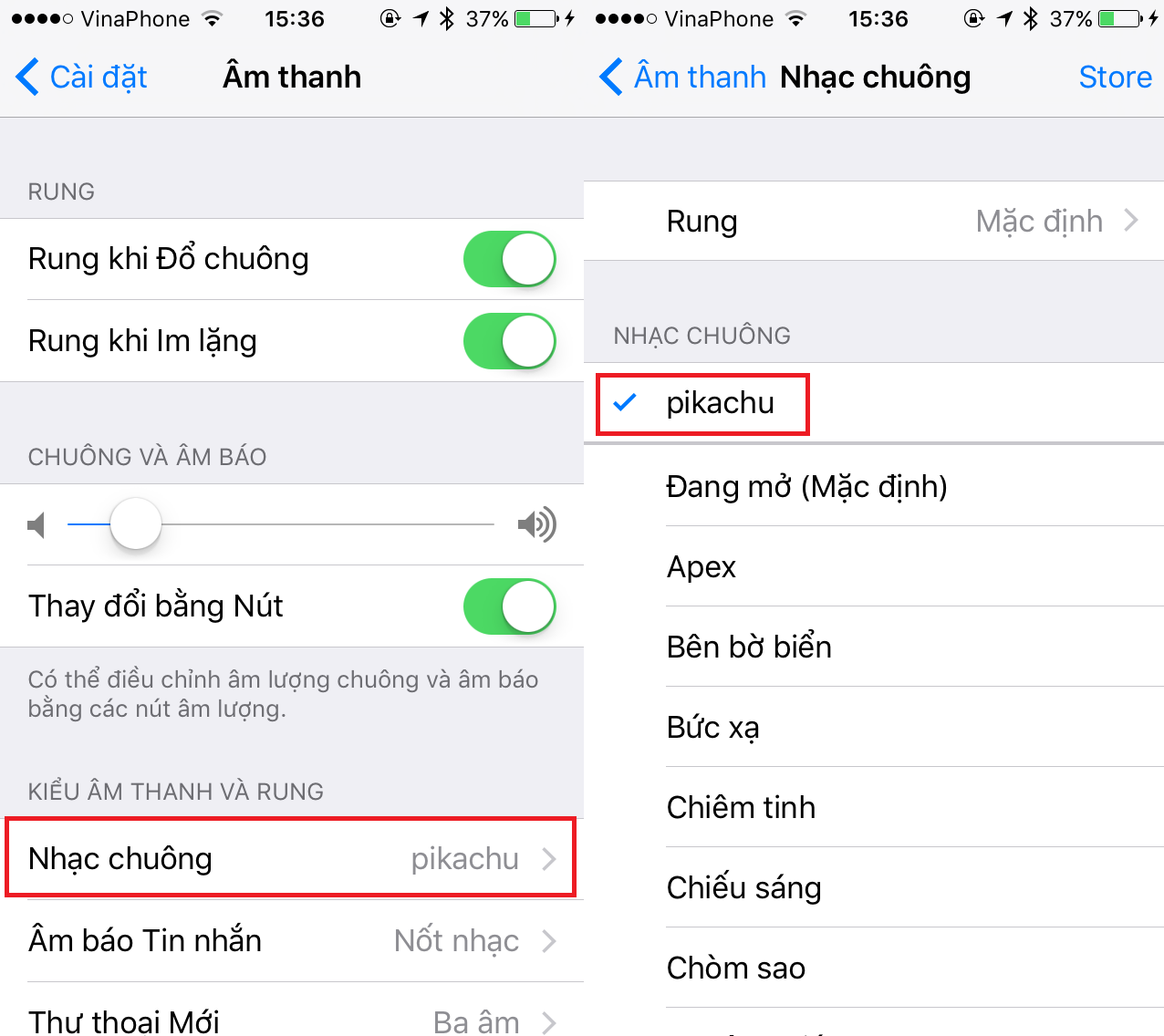
Bên cạnh 24h Công nghệ, độc giả có thể tham khảo thêm nhiều thông tin uy tín về Apple như khuyến mãi HOT, mẹo dùng iPhone, iPad… trên trang TekZone thuộc TopZone. Đặc biệt là các iFans thì khó lòng nào bỏ qua đấy nha, bấm vào nút cam bên dưới để truy cập nếu bạn quan tâm nhé!
TEKZONE - TRANG TIN APPLE UY TÍN
Chúc các bạn thành công, nếu thấy hữu ích đừng quên chia sẻ với mọi người nhé! Ngoài ra, các bạn có thể xem thêm cách cài nhạc chuông trên iPhone nữa nhé!
Xem thêm:
- Cách khắc phục vấn đề nút Home chậm phản hồi trên iPhone
- Cách cập nhật iOS 15.2 chính thức để không còn lo mua phải hàng dựng
- Cách tắt thông báo trên màn hình khóa iPhone tạm thời với iOS 15
- Cách tắt Siri đọc thông báo đến iPhone khi dùng tai nghe trên iOS 15
- Cách chụp ảnh và quay video cận cảnh (Macro Photography) trên iPhone
- Cách thay đổi hiệu ứng ảnh động (Live Photo) trên iPhone
- Hướng dẫn cách đặt mật khẩu cho ứng dụng trên iPhone siêu đơn giản





















































































ĐĂNG NHẬP
Hãy đăng nhập để comment, theo dõi các hồ sơ cá nhân và sử dụng dịch vụ nâng cao khác trên trang Tin Công Nghệ của
Thế Giới Di Động
Tất cả thông tin người dùng được bảo mật theo quy định của pháp luật Việt Nam. Khi bạn đăng nhập, bạn đồng ý với Các điều khoản sử dụng và Thoả thuận về cung cấp và sử dụng Mạng Xã Hội.